文章詳情頁
宏碁Acer炫6A615筆記本U盤如何安裝win7系統 安裝win7系統步驟分享
瀏覽:159日期:2022-12-07 16:02:40
宏碁Acer炫6A615使用了金屬拉絲工藝,增加了機身的質感和堅固性,比上一代產品也更加輕薄;屏幕擁有獨特的護眼模式,可以減少長時間使用電腦產生的視覺疲勞,同時拓展接口比較全面,可以滿足各種辦公場景。那么這款筆記本如何一鍵U盤安裝win7系統呢?下面跟小編一起來看看吧。

安裝方法:
1、首先將u盤制作成u盤啟動盤,接著前往相關網站下載win7系統存到u盤啟動盤,重啟電腦等待出現開機畫面按下啟動快捷鍵,選擇u盤啟動進入到大白菜主菜單,選取【02】大白菜win8 pe標 準 版(新機器)選項,按下回車鍵確認,如下圖所示:

2、在pe裝機工具中選擇win7鏡像放在c盤中,點擊確定,如下圖所示:.
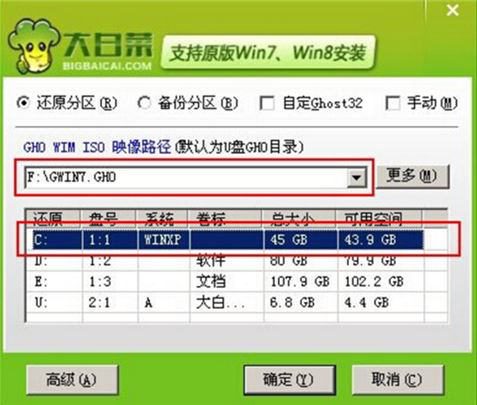
3、此時在彈出的提示窗口直接點擊確定按鈕,如下圖所示:.
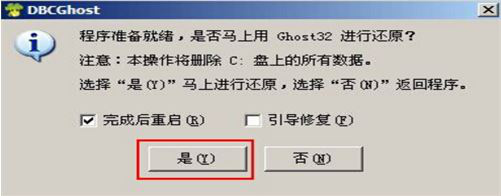
4、隨后安裝工具開始工作,我們需要耐心等待幾分鐘, 如下圖所示:
.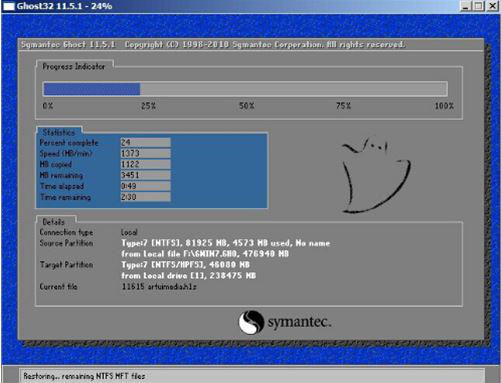
5、完成后,彈跳出的提示框會提示是否立即重啟,這個時候我們直接點擊立即重啟就即可。

6、此時就可以拔除u盤了,重啟系統開始進行安裝,我們無需進行操作,等待安裝完成即可。
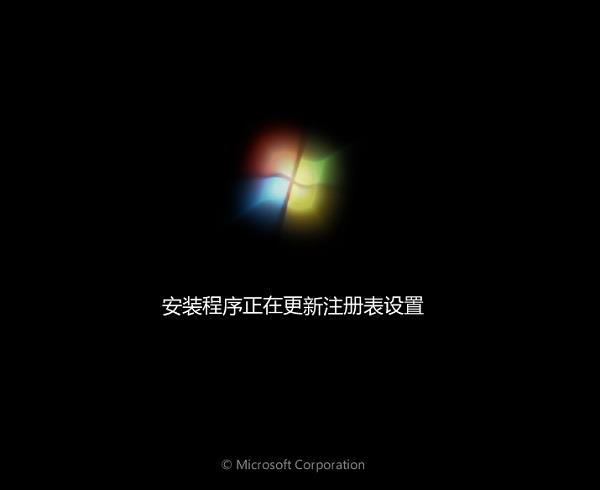
win7相關攻略推薦:
win7電腦建立局域網具體操作流程
win7系統出現小工具打不開怎么辦?詳細解決方法介紹
win7電腦開啟telnet命令圖文教程分享
以上就是宏碁Acer炫6A615筆記本如何一鍵u盤安裝win7系統操作方法,如果宏碁Acer炫6A615筆記本用戶想要安裝win7系統,可以根據上述操作步驟進行安裝
相關文章:
1. CentOS7中無法找到pci find device函數的解決方法2. centos7使用docker部署gitlab-ce-zh應用詳解3. win7怎么設置屏幕休眠密碼(win7屏幕保護設置密碼)4. Debian系統怎么注銷? Debian11關閉系統的技巧5. 從Windows 7 RTM版功能優劣談起6. Windows電腦屏幕倒過來了怎么辦?Win11屏幕倒過來圖文教程7. windows系統下即刷新注冊表命令8. 詳解linux 使用docker安裝mongodb方法9. Centos7安裝完畢后無法聯網顯示Server not found如何解決?10. 如何純凈安裝win10系統?uefi模式下純凈安裝win10系統圖文教程
排行榜

 網公網安備
網公網安備